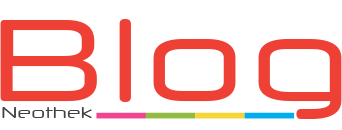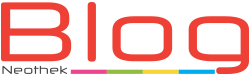Ahora que tu cuenta de WordPress está en funcionamiento, probablemente te estés preguntando cuáles son los próximos pasos antes de elegir un tema genial y poner contenido interesante.
Hay varias cosas que debes hacer primero para configurar correctamente tu sitio antes de lanzarlo al mundo. WordPress viene con características pre instaladas y configuraciones predeterminadas. Algunos de estos no parecen profesionales, y otros no tienen ningún uso para tu sitio. A menudo no son fáciles de usar. Un poco de preparación, planificación y algunos ajustes aquí y allá pueden ser de gran ayuda.
Para darle a tu sitio web de WordPress una apariencia inteligente y hacerlo compatible con SEO, aquí hay 11 cosas esenciales que debes incluir en tu lista de verificación.
1. Cambiar el título del sitio y el lema
Estos son los elementos que permitirán que las personas y los motores de búsqueda sepan de qué se trata tu sitio web. De manera predeterminada, el lema de WordPress es «Solo otro sitio web de WordPress» y, por supuesto, tu sitio es único y especial y no «Solo otro sitio web de WordPress«. Por lo tanto, cambiar el título y el eslogan de tu sitio web son las primeras cosas que debe hacer después de instalar WordPress.
El título del sitio es el nombre de tu sitio, mientras que Tagline es una breve descripción de tu sitio. Puedes cambiar esto yendo a tu tablero y luego ve a Configuración → General.
2. Opción de registro del sitio
Puedes considerar habilitar la opción de registro si planeas ejecutar tu blog con varios autores o, en tu lugar, deshabilitarlo si serás el único autor. Es una opción útil si planeas permitir la publicación de invitados. Los usuarios también pueden enviar tus artículos directamente a tu sitio web para su posterior revisión.
Además, asegúrate de que el Rol predeterminado del nuevo usuario se mantenga en el Suscriptor para que otros autores no tengan acceso completo a tu sitio. Esta configuración también se puede encontrar en Configuración → General.
3. Actualización de su zona horaria, formato de hora y fecha
Establecer la zona horaria en tu local es importante para mostrar la hora y la fecha en tu sitio. También es útil si siempre está programando publicaciones para tu publicación.
Puedes cambiar la configuración yendo a Configuración general, desplázate hacia abajo y haz clic en la opción Zona horaria. Puedes configurar todo desde allí, incluidos los formatos de fecha y hora.
4. Eliminar contenido de muestra de WordPress
WordPress viene con una página de muestra y una publicación después de la instalación. Verás la publicación de muestra «Hello World» en la página de inicio de tu sitio web. Es un ejemplo de cómo se verá tu sitio, que es mejor que ver una página rota o en blanco.
Para eliminar esto, ve a Publicar en tu tablero, haz clic en Todas las publicaciones y luego en Papelera. También se recomienda eliminarlos permanentemente, así que ve a la Papelera y luego haz clic en Eliminar permanentemente.
5. Cambiar la estructura de enlace permanente
Los enlaces permanentes son uno de los elementos más fundamentales en tu sitio web de WordPress. Estas son las URL permanentes de tus páginas, publicaciones, archivos de etiquetas y categorías, por lo tanto, juegan un papel esencial en el SEO de tu sitio.
Por defecto, tu estructura es «simple», lo que significa que la URL de tus páginas y publicaciones se verá así: https://www.b3multimedia.ie/?p=123abc. No quieres algo así, ya que no será bueno para la experiencia del usuario y el SEO.
Puedes cambiarlo yendo a Configuración de WordPress → Enlaces permanentes. Puedes elegir entre cinco estructuras de enlaces permanentes que ofrece WordPress en Configuración común. Asegúrate de hacer clic en Guardar cambios cuando hayas terminado.
6. Eliminar complementos predeterminados innecesarios
WordPress viene con varios complementos instalados según el servicio de alojamiento que utilices. Asegúrate de revisarlos y deshacerte de los que consideres inútiles. Asegúrate de revisar nuestra lista de los 13 complementos imprescindibles de WordPress para ayudarte a comenzar.
Los dos más comunes ya instalados son Hello Dolly y Akismet. Realmente no se perderá las frases aleatorias de Hello Dolly, por lo que también podrías eliminarlo. Ve a Complementos, busca Hello Dolly y luego haz clic en Eliminar. Repite estos pasos en los otros complementos que deseas eliminar.
7. Cambiar el nombre de usuario administrador predeterminado
Es necesario cambiar el nombre de usuario predeterminado «Admin» de tu cuenta de WordPress. Un nombre de usuario como este dejará tu sitio vulnerable a los ataques de los piratas informáticos, así que asegúrate de elegir uno único.
Para cambiar el nombre de usuario «Admin», ve a Usuarios → Todos los usuarios. Cree un nuevo usuario y establezca un rol de administrador, luego elimina el nombre de usuario administrador.
8. Crear una contraseña compleja
Lo último que deseas es que los piratas informáticos arruinen todo tu duro trabajo, por lo tanto, establece una contraseña compleja que combine números, letras y caracteres especiales, si aún no lo haz hecho.
Para hacer esto, ve a Usuarios → Su perfil, en Administración de cuentas, haz clic en Generar contraseña. Aunque WordPress configurará uno aleatorio para ti, es mejor cambiarlo para que te resulte más fácil recordarlo.
9. Completa tu perfil de usuario
Completa tu perfil de usuario de WordPress primero antes de publicar o publicar cualquier cosa. Aparecerá un cuadro de biografía para el autor al final de cada publicación que publiques. Los usuarios no tendrán mucho valor en tu sitio si tiene un perfil completamente en blanco.
Complete y actualiza tu perfil yendo al Panel de administración y haciendo clic en Usuarios → Tu perfil. Ingresa los detalles de usuario necesarios desde allí. Puedes agregar tu foto y una biografía concisa. Para guardar los cambios, haga clic en Actualizar perfil.
10. Eliminar temas no utilizados
Si eres un novato de WordPress, puedes tener la tentación de probar varios temas para ver cuál funcionará mejor para tu marca o nicho. Sin embargo, mantener demasiados temas puede crear algunos problemas, como tener que actualizarlos con frecuencia. Si los temas están desactualizados, tu sitio puede enfrentar problemas de seguridad. Además, eliminar temas no utilizados puede liberar un espacio precioso.
Para eliminarlos, ve a Apariencia → Temas, luego haz clic en Detalles del tema en el tema que deseas eliminar y luego haz clic en Eliminar en la esquina inferior derecha.
11. Mantén tu sitio web seguro
WordPress ya es seguro, pero nunca puedes ser demasiado cuidadoso. Los hackers siempre encuentran nuevas formas de atacar un sitio, por lo que siempre se recomienda seguir las mejores prácticas de seguridad para mantener tu sitio web de WordPress a salvo de ataques maliciosos.
Además de crear una contraseña fuerte y compleja e instalar actualizaciones, también querrás instalar un complemento de seguridad para mayor protección. Para instalar directamente un complemento desde tu área de administración, haz clic en Complemento → Agregar nuevo. Explora el archivo de complementos, elige el mejor de la lista y luego haga clic en Instalar ahora.
Tu sitio web de WordPress está configurado y listo para cargarse con contenido increíble. No permitas que todos sus esfuerzos y trabajo duro se vayan por el desagüe al tener un sitio que se vea poco profesional y spam. Los usuarios no le darán valor incluso si contiene contenido excepcional. Al implementar la configuración que compartimos aquí, no solo lo hará fácil de usar, sino también SEO.
Neothek ofrece servicios de web hosting, registro de dominios, correo electrónico, certificados SSL, diseño de páginas web y diseño gráfico.